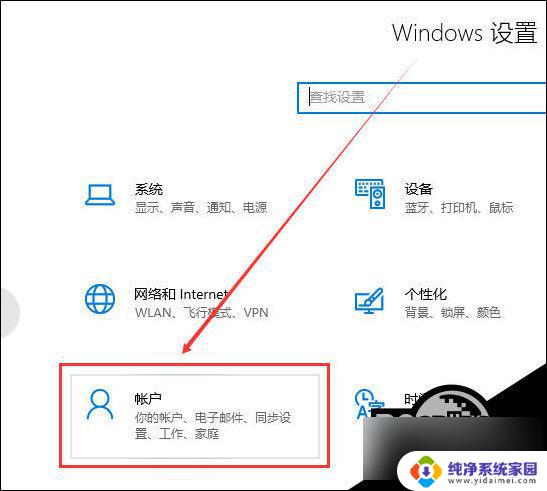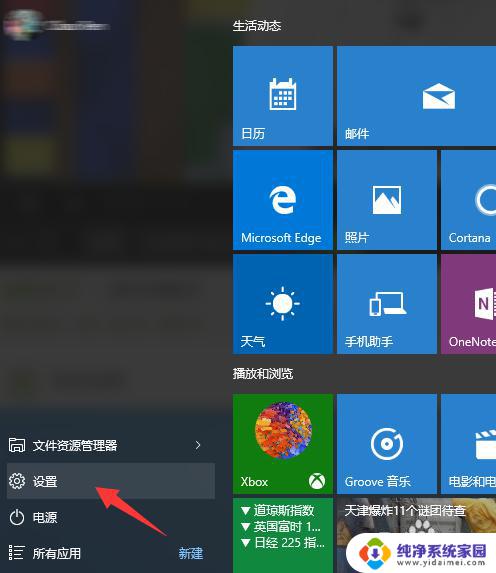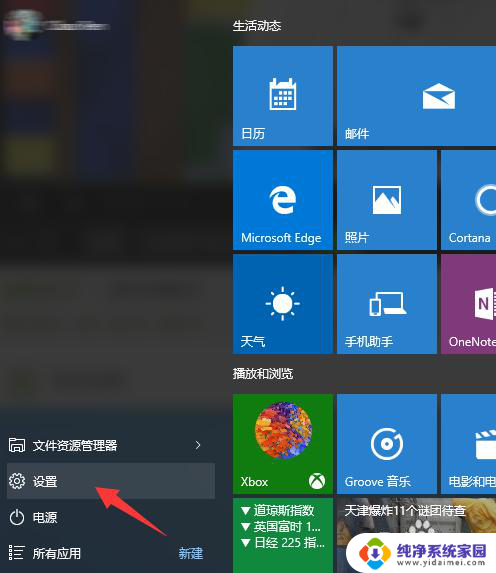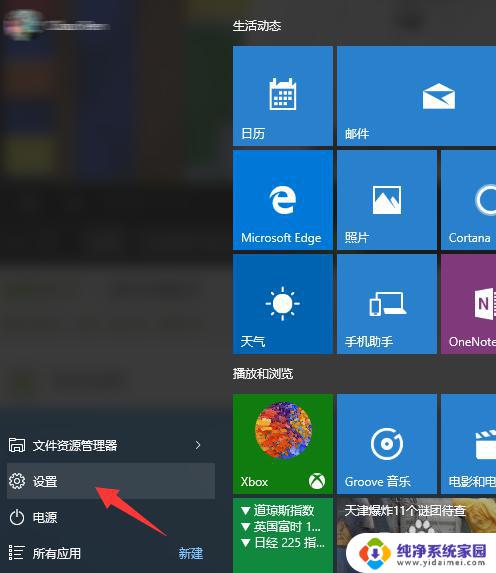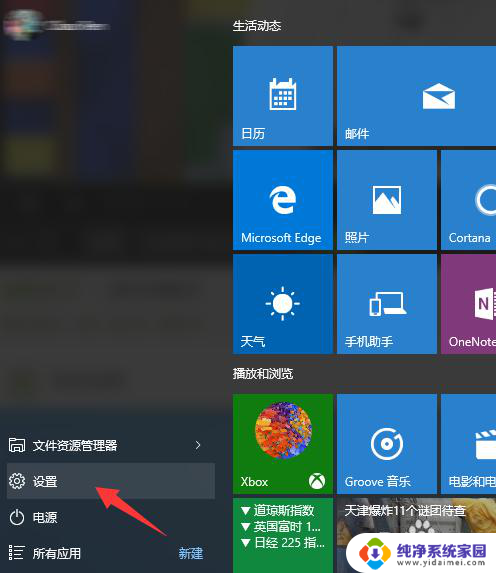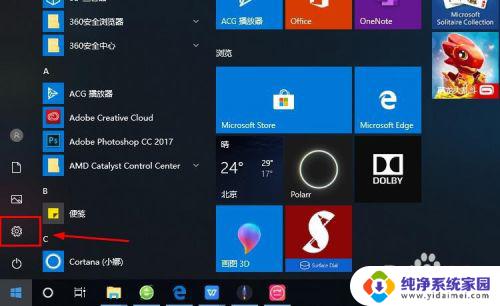windows10账号怎么退 Win10退出账号登录的步骤
更新时间:2024-08-21 08:55:59作者:yang
在使用Windows 10时,有时候我们可能会需要退出账号登录,退出账号登录的步骤其实非常简单,只需要按照以下几个简单步骤操作即可。打开计算机的设置应用程序,然后点击账户选项。接着在您的信息部分找到注销按钮并点击。确认您要退出账号登录的操作,系统会自动将您从当前账号注销。通过以上步骤,您就可以轻松退出Windows 10的账号登录。
Win10退出账号登录的方法
1、使用快捷键“win+i”打开设置界面,选择“账户”。
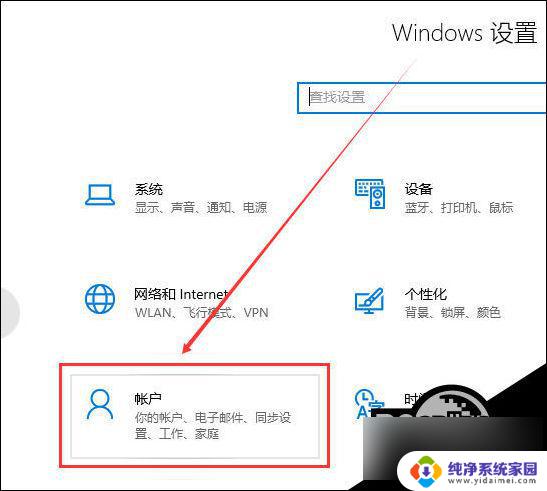
2、然后在你的账户右侧,选择“改用本地账户登录”。
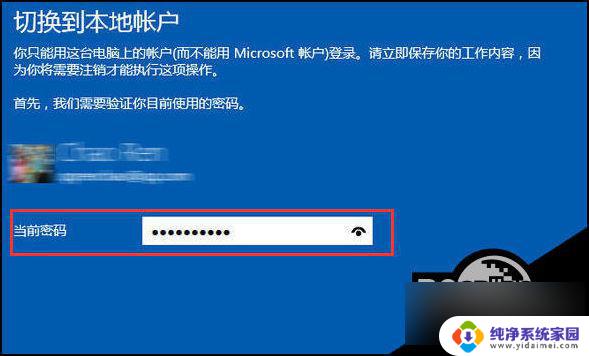
3、在弹出的窗口中输入本地账户的密码,点击enter。
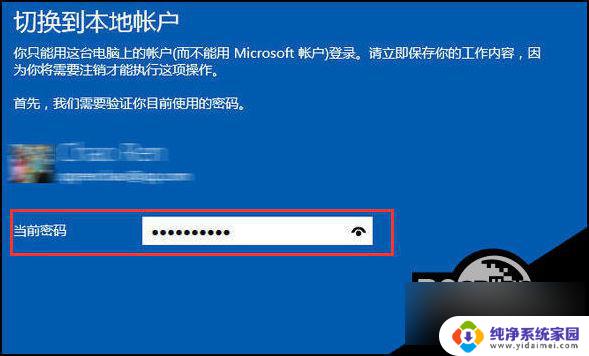
4、然后在弹出的窗口中点击“注销并完成”,win10系统的微软账户退出成功,问题解决。

以上就是如何退回Windows 10账号的全部内容,如果你遇到了相同的问题,可以参考本文中介绍的步骤来修复,希望这些步骤对你有所帮助。